2023可谓是AI元年,早些时候还有朋友问我,关于AI绘图的看法,那时我还没有深入了解:

直到近期,为「我爱我家」设计制作品牌焕新发布会的PPT时,体验了AI绘图,我才发现,AI是真的香 。
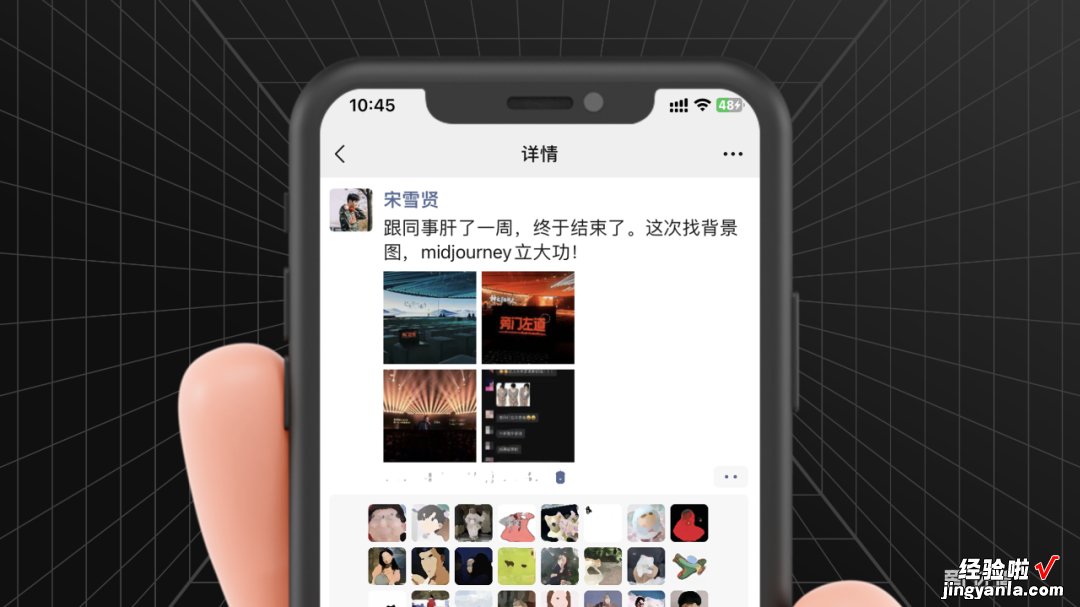
今天这篇文章,就跟各位复盘一下此次的发布会项目~

此次发布会的PPT源文件已经给你们打包好了,文末领取哦~

01超宽的屏幕比例
客户给到分辨率是14848*1536,基本上是9.67:1的超窄比例 。发布会现场58米的大屏,为台下观众带来十足的沉浸感 。
另外,由于这一整块屏幕是由1个主屏 6个副屏组成,且屏幕之间存在一定的缝隙 。

所以 , 前期就需要在幻灯片中限定了内容的范围 。这样关键信息就可以避开缝隙,以此来保证最佳的演示效果:

关于屏幕区域范围的拟定,真的非常重要,我们在副业变现课的第10讲,有详细的讲解 。

02超多的风格样稿
一般来讲 , 一场发布会的PPT风格,只需要延续主KV的风格即可 。
但此次客户却提出了不一样的需求,要基于各自的演讲主题,做出区别于主KV的感觉 。
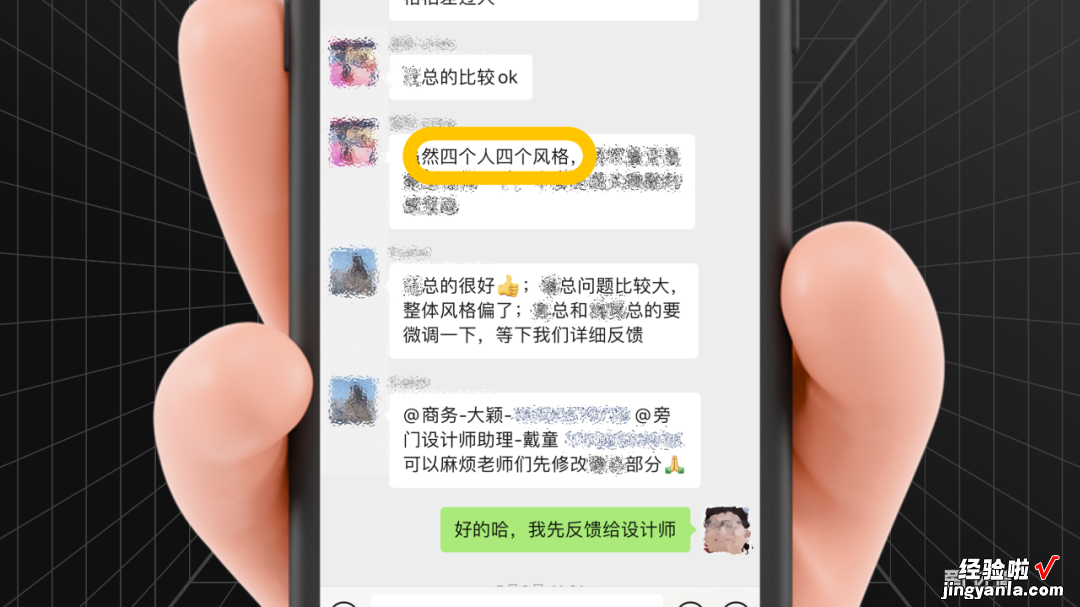
在前期确定风格时,单单一位演讲人的PPT风格,就做了近10个版本:
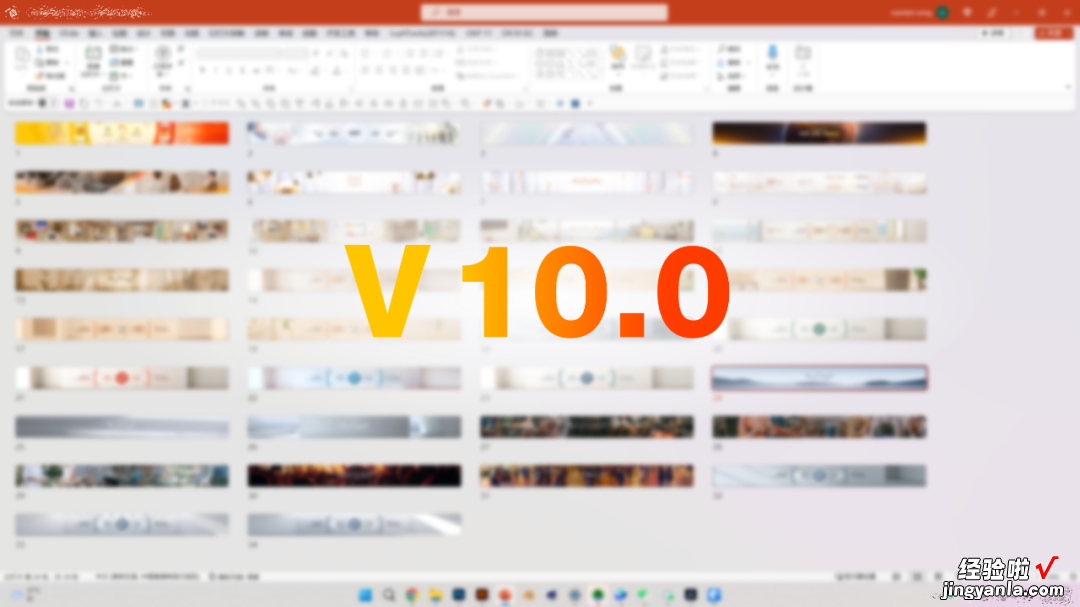
这里我放一些页面 , 各位可以看一下整体风格的演变:

最终,我还来了一场特兵种式出差(一天往返郑州-北京),跟客户面对面沟通,才明确了风格方向 , 提炼出来了一些关键词:
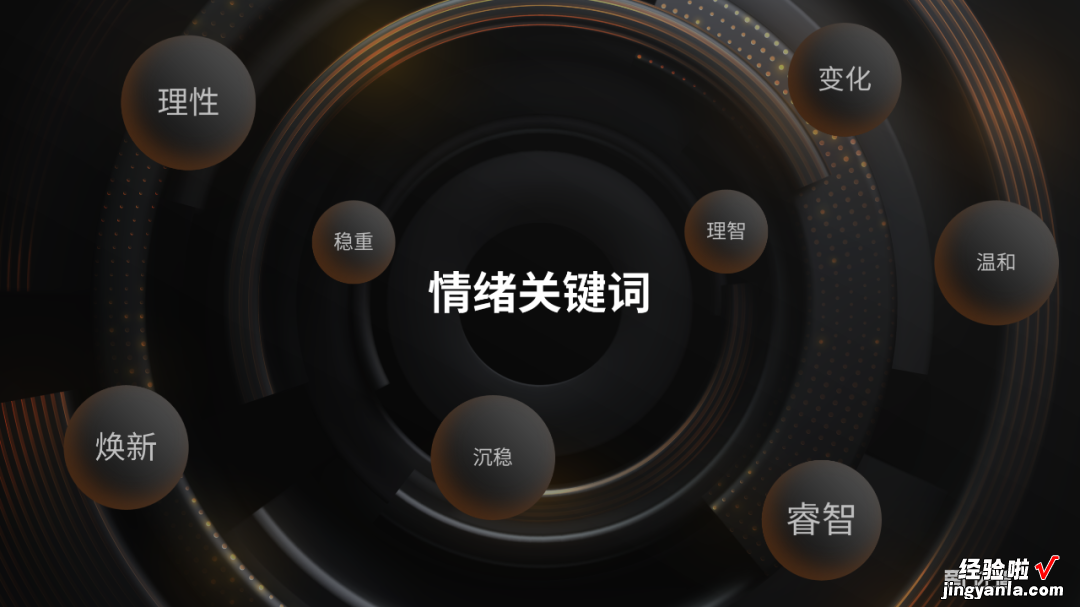
在背景处理上,主要使用了室内场景,用光影构建空间感 。
同时 , 在色调上处理上,也不再局限于品牌色,而是使用浅灰色调来传递理性、克制的感觉 。

最终做出客户想要的感觉:


怎么样?感觉还不错吧,我把这些PPT源文件都已经打包好放在文末了 , 记得领取哦~
03超大的图片素材
由于屏幕分辨率很大,这对图片素材的质量要求极高,导致素材难找 。而且也由于屏幕比例太窄,一张图片放大后,也会丢失过多的信息:
针对这样问题,我们采用了三种解决办法 。
第一个方法是,景深模糊 。
像刚才这张图片,我们可以先复制一层图片 , 置于底层并放大,然后将其虚化处理:

接着让上层图片的边界淡化消失,就能营造一种景深的效果 , 从而将观众的视线聚焦在店招之上:
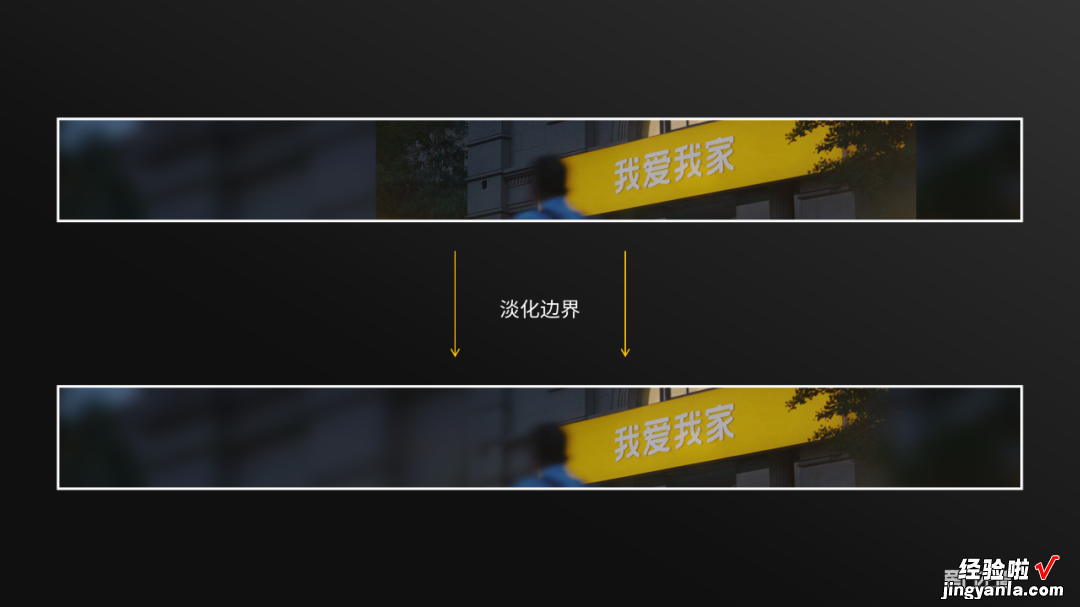
【用AI拿下发布会PPT,58米屏!甲方爱惨了!】最后,再加一点细节,将店招提亮,并在页面两侧加一些光晕,进一步营造氛围感:
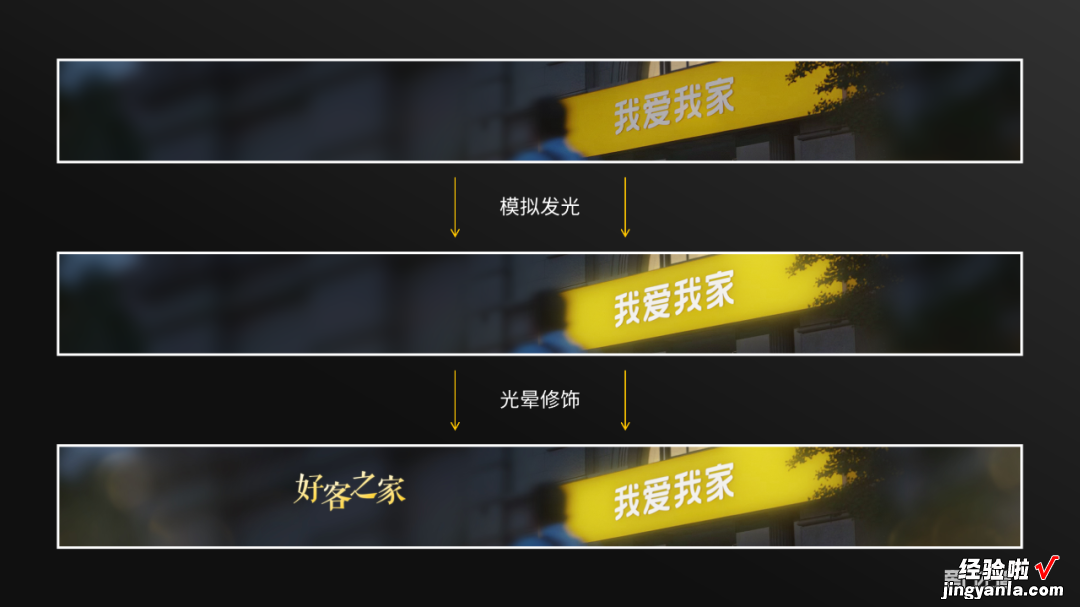
第二个方法是,多图拼接 。
比如在做这页的风格稿时:

为了体现生活的感觉,就使用了大量的室内图片进行拼接:

还有像这一页 , 也是让6类客户画像与背景完美融合:

当然,在这场发布会中 , 有非常多的页面背景,都采用了这个方法 。

第三个方法就是,AI绘图 。
有些时候,即使是付费,也很难找到尺寸适合的图片素材 。所以,在制作此次项目时,我们使用了时下流行的AI绘图工具,Midjourney 。

只需要输入关键词以及图片比例,AI就可以帮我们生成相应的图片:
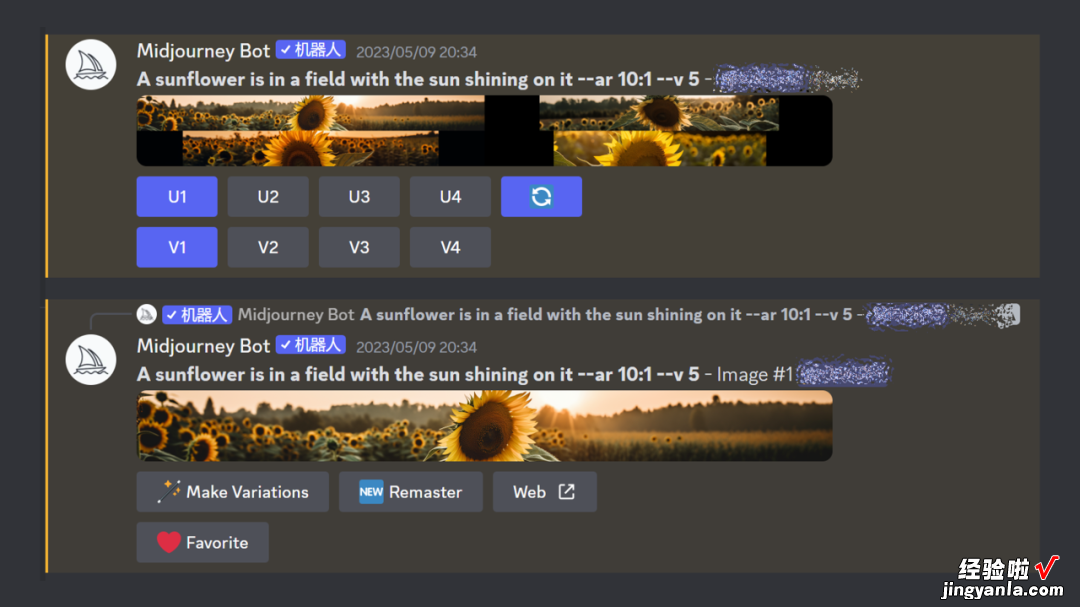
稍加处理,就可以作为我们PPT页面背景:
此外,AI还可以参考我们上传的图片,生成一张类似的图片素材:
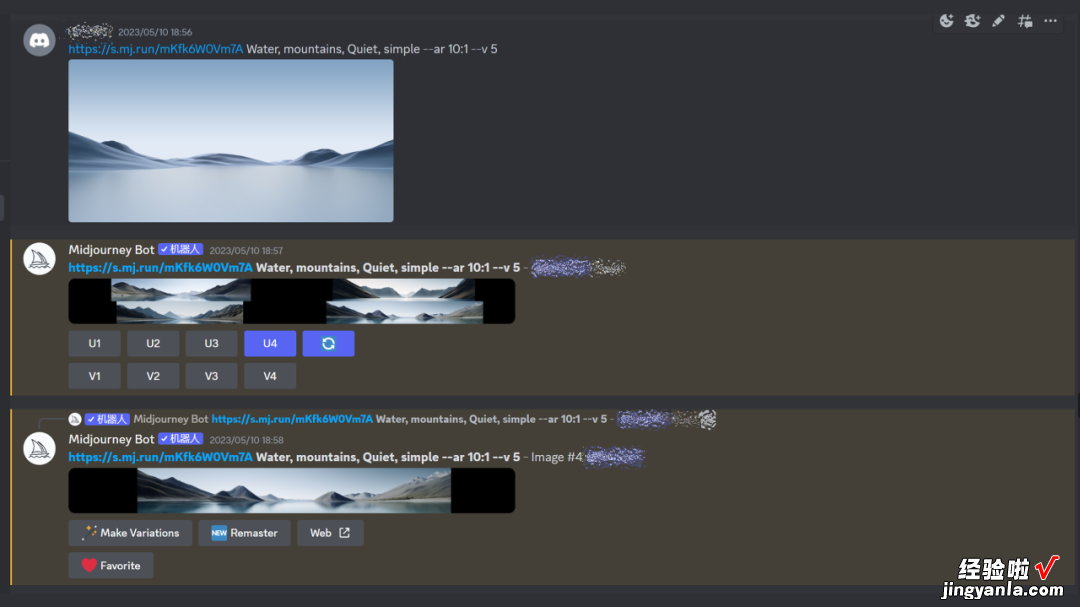
很好的解决了版权以及图片比例的问题:
而且,只需要调整一下关键词,还可以生成一系列类似的风格图片:

总的来说,这次AI算是帮大忙了!
04超丝滑的动画效果
这么宽的屏幕,当然少不了动画效果的添加:

我们主要从背景入手,充分发挥环形大屏的优势,增强演示的视觉冲击力:




偷偷告诉你,很多效果均出自这份150页的PPT动画库:

旁友圈PPT会员可免费下载
当然,为了演讲更加顺畅 , 也使用了平滑切换,来无缝衔接前后两页的内容:

这里再跟各位分享一个小技巧 , 如果页面中添加动画的元素太多,出现播放卡顿的情况 。
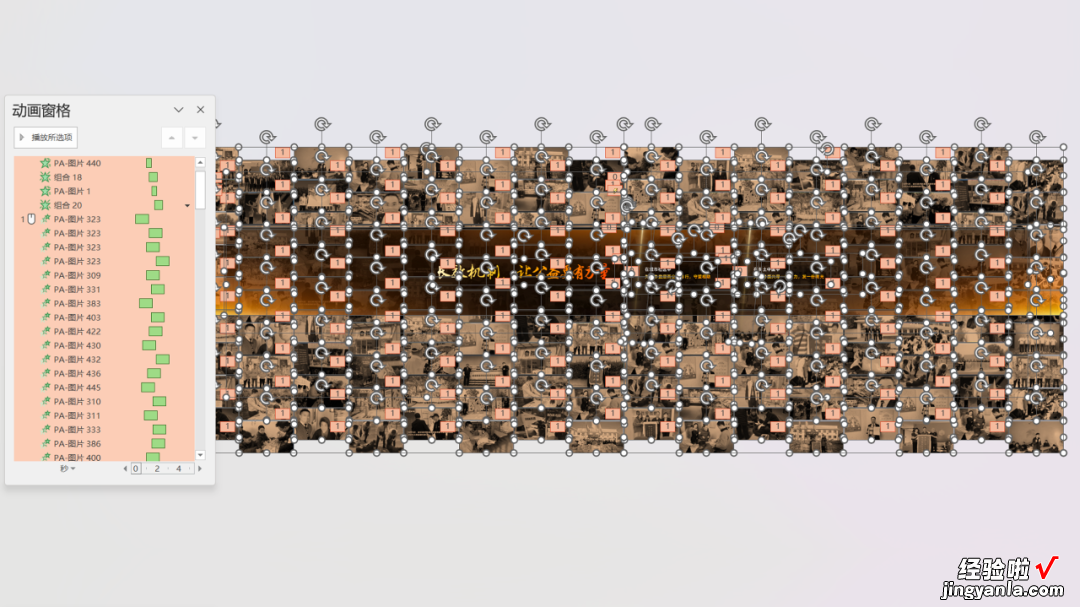
可以先将多元素的动画导出为视频,再将视频插入PPT中作为背景,能够有效地解决卡顿的问题 。

好了,以上呢,就是我在制作此次项目的一些思考 , 希望对你能够有所帮助 。
发布会的PPT源文件已经给你们打包好了:

可以自行下载练习

